Laten we eerlijk zijn, het besparen van opslagruimte op een iPhone is lastig, vooral als je een apparaat bezit met een opslagruimte van 32 GB of minder. Gebrek aan uitbreidbaarheid met SD-kaarten is een groot probleem sinds de oorspronkelijke iPhone en niets is de afgelopen tien jaar veel veranderd. Met iOS 11 probeert Apple het probleem voor mensen op te lossen door hen toe te staan Apps te "ontladen". Nu, voordat je in de war raakt, laat me uitleggen hoe dit werkt.
Wat doet Offloading Apps in iOS 11?
Nadat u een app in iOS 11 hebt ontladen, wordt die bepaalde app van uw iOS-apparaat verwijderd. De bestanden en gegevens met betrekking tot die app blijven echter intact, zodat u na het opnieuw installeren van de app niet opnieuw hoeft te beginnen. Als u geïnteresseerd bent om dit voor elkaar te krijgen, laten we u dan eens kijken hoe u uw apps kunt ontladen op iOS 11 en opslagruimte kunt besparen:
Apps offloaden op iOS 11
Opmerking: ik heb dit geprobeerd op een iPhone 7 Plus en een iPhone 6s met de nieuwste iOS 11 beta 1 voor ontwikkelaars, dus dit zou ook voor jou moeten werken.
U kunt ervoor kiezen om specifieke apps te ontladen waarvan u denkt dat u ze nodig heeft, of laat Apple beslissen door uw iPhone automatisch de ongebruikte apps te laten ontladen. Volg eenvoudig de onderstaande stappen om dit in een handomdraai gedaan te krijgen:
- Ga naar Instellingen op uw iOS-apparaat en tik op "Algemeen" . Als je klaar bent, tik je opnieuw op "iPhone-opslag" .
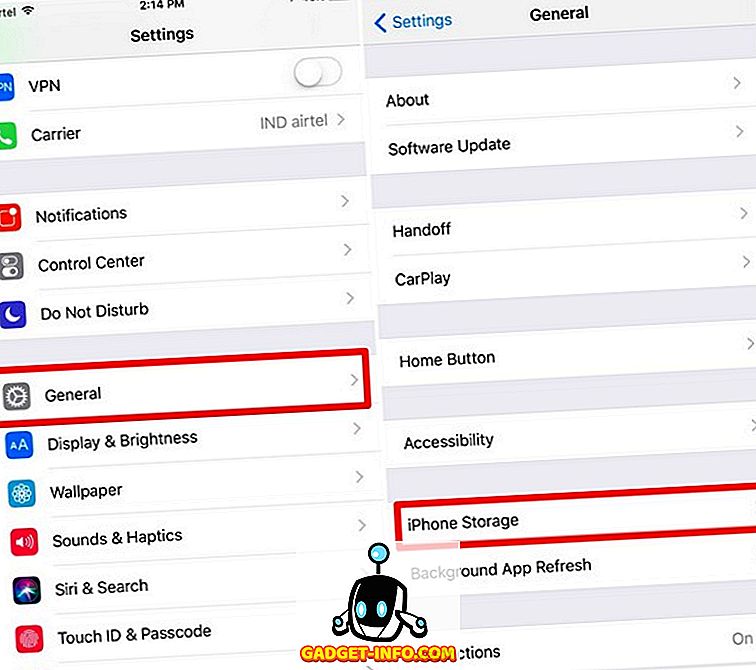
- Blader nu naar de app die je niet vaak gebruikt en tik erop. Tik vervolgens op "App Offloaden" . Nadat het apparaat u om bevestiging heeft gevraagd, tikt u opnieuw op "App offloaden" . Op deze manier verlaag je apps per app-basis.
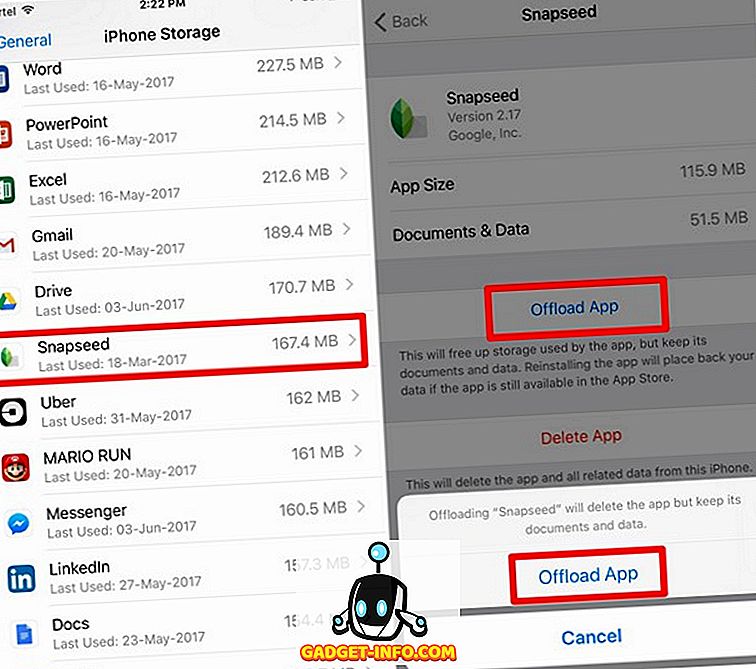
- Afgezien hiervan, als u wilt dat iOS automatisch de ongebruikte apps downloadt, moet u dit eerst inschakelen. Dit kan gedaan worden door naar Instellingen -> iTunes & App Store -> Offload ongebruikte apps te gaan en de schuifregelaar te verplaatsen om het naar wens in of uit te schakelen.
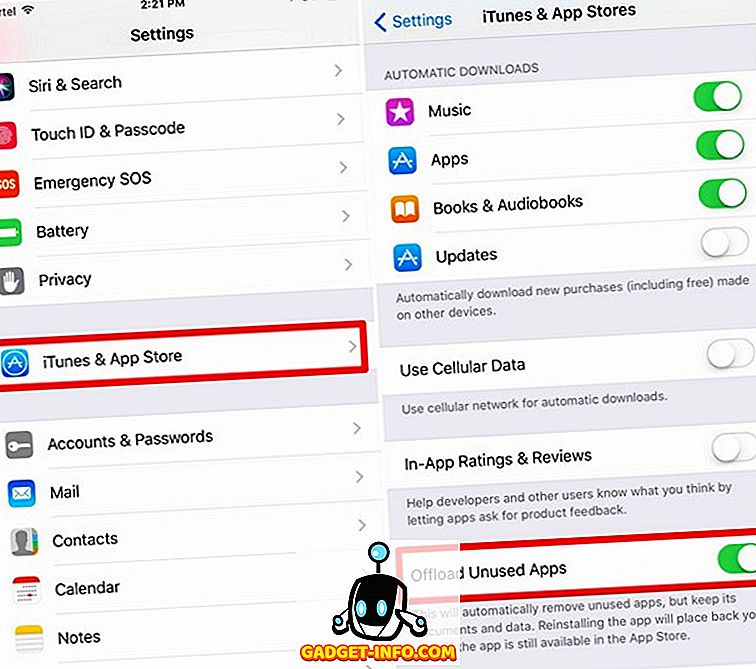
ZIE OOK: Hoe Verborgen donkere modus inschakelen in iOS 11
Opslagruimte besparen door ongebruikte apps in iOS 11 te lossen
We begrijpen dat de meesten van jullie niet de voorkeur geven aan het verwijderen van uw ongebruikte apps, alleen omdat u bang bent dat alle gegevens en instellingen van de app verloren gaan. Met iOS 11 kun je die apps intact houden, zelfs nadat je de app hebt offline gezet, zodat je zodra je hem opnieuw installeert, weer toegang hebt tot alle eerdere gegevens en instellingen die op het apparaat zijn opgeslagen. We denken persoonlijk dat dit een behoorlijk handige functie is die Apple heeft geïmplementeerd, zodat gebruikers met iOS-apparaten met 32 GB opslag of minder, hun kostbare ruimte zonder problemen kunnen beheren. Dus, zijn jullie bereid om de ongebruikte apps op je iOS-apparaat die bijna leeg is te offloaden? Laat het ons weten door uw mening te schieten in de commentarensectie hieronder.









